Как узнать IP-адрес роутера на Windows или Mac
Содержание
Как узнать ip роутера на Mac или Windows (3 актуальных способа)
Каждый роутер имеет адрес в сети, а именно IP-адресом в локальной сети. Зная этот адрес роутера, у пользователя есть возможность получить доступ к роутеру. Зайти в его панель управления, и сменить необходимые настройки. Как правило, после установки и настройки маршрутизатора, мы просто забываем эту информацию. Роутер выполняет свою работу, раздает интернет, и нет необходимости что-то менять, или настраивать.
Но, рано или поздно пользователь сталкивается с тем что, что-то перестает работать, или появляеться необходимость, к примеру, сменить настройки Wi-Fi сети, сменить пароль, то именно в этом моменте начинаются трудности и практически каждый задается вопросом: “А как зайти в настройки роутера, по какому адресу, и как узнать адрес роутера?”.
Именно на эти вопросы есть достаточно простые решения.
Адрес можно узнать в самой системе:
Как узнать айпи адрес роутера на Windows (шлюз по умолчанию)
- Откройте командную строку
- Введите ipconfig
- IP-адрес вашего роутера будет указан напротив строчки Default Gateway (шлюз по умолчанию)
Как узнать адрес роутера на Mac
- Откройте меню System Preferences (Системные настройки)
- Далее откройте меню Network > Advanced (Сеть > Дополнительно)
- В разделе TCP/IP, напротив строчки Router, будет указан IP-адрес вашего роутера
Так же адрес можно узнать посмотрев на заднюю сторону своего роутера
Возьмите свой роутер, и посмотрите на него. Скорее всего, снизу вы увидите наклейку с разной информацией. Там будет указан адрес роутера. Чаще всего он называется или IP-адрес (из цифр), или хостнейм.
Скорее всего, снизу вы увидите наклейку с разной информацией. Там будет указан адрес роутера. Чаще всего он называется или IP-адрес (из цифр), или хостнейм.
Так же, кроме адреса там вы сможете найти много полезной информации: модель роутера, аппаратную версию, заводские логин и пароль для входа в настройки роутера, MAC-адрес, заводское название Wi-Fi сети и пароль к ней.
Как узнать адрес своего роутера с помощью командой строки?
Определение IP роутера на Windows:
Запустите командную строку. Ее можно найти и запустить через поиск. Так же, можно нажать сочетание клавиш Win + R, ввести cmd и нажать “Ok”.
В командной строке выполняем команду:
ipconfig /all
В строке “Основной шлюз” будет указан нужный нам адрес роутера.
Определение IP роутера на Mac:
На MacOs это можно сделать с помощью системной программы— «Терминал». Необходимо открыть ее и в строку ввести команду ipconfig getifaddr en0. В предпоследней строке будет необходимый код.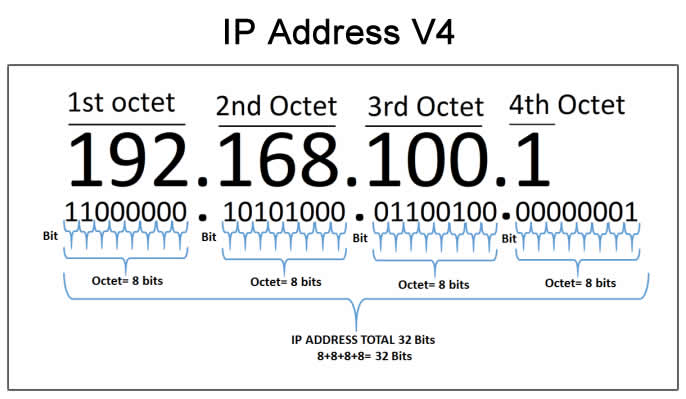
Или можно ввести команду ifconfig |grep inet.
Номер будет расположен на 8ой строке сверху (комбинацию из четырех цифр, записанных через точку, сложно не заметить или перепутать с чем-то другим).
Хотите найти адрес ip адрес своего роутера среди самых популярных брендов роутеров?
Мы подготовили список, который может вам помочь.
- Apple
- 10.0.1.1
- Asus
- 192.168.1.1
- 192.168.2.1
- Belkin
- 192.168.1.1
- 192.168.2.1
- 10.0.0.2
- 10.1.1.1
- Dell
- 192.168.1.1
- Cisco
- 192.168.1.1
- 192.168.0.30
- 192.168.0.50
- 10.
 0.0.1
0.0.1 - 10.0.0.2
- D-Link
- 192.168.1.1
- 192.168.0.1
- 192.168.0.10
- 192.168.0.101
- 192.168.0.30
- 192.168.0.50
- 192.168.1.254
- 192.168.15.1
- 192.168.254.254
- 10.0.0.1
- 10.0.0.2
- 10.1.1.1
- Huawei
- 192.168.1.1
- 192.168.0.1
- 192.168.3.1
- 192.168.8.1
- 192.168.100.1
- 10.0.0.138
- Linksys
- 192.168.1.1
- 192.168.0.1
- 192.168.1.10
- 192.
 168.1.210
168.1.210 - 192.168.1.254
- 192.168.1.99
- 192.168.15.1
- 192.168.16.1
- 192.168.2.1
- Microsoft
- 192.168.2.1
- Netgear
- 192.168.0.1
- 192.168.0.227
- TP-Link
- 192.168.1.1
- 192.168.0.1
- 192.168.0.254
Как узнать IP адрес сайта?
Каждый веб-сайт в Интернете имеет по крайней мере один адрес интернет-протокола (IP), назначенный ему. Знание IP-адреса веб-сайта может быть полезно для:
- Обход веб-блокировки инструментов
- Блокировать определенные сайты, например, при администрировании домашней сети
- Узкое географическое расположение веб- сервера
Поиск IP-адресов может быть сложным.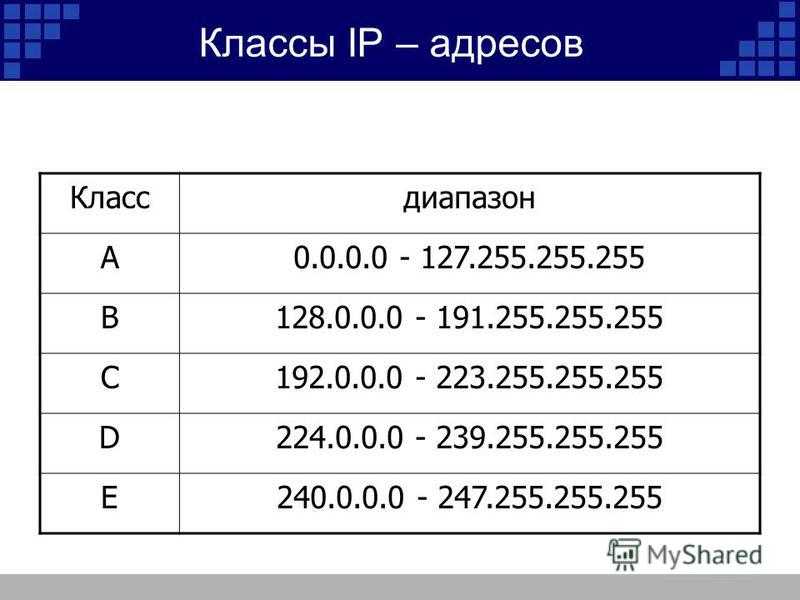 Веб-браузеры обычно не отображают их. Кроме того, на крупных сайтах используется пул IP-адресов, а не только один, что означает, что адрес, используемый в один день, может изменить следующий. Два человека в разных частях мира часто получают разные IP-адреса для одного и того же сайта, даже если они используют одни и те же методы поиска.
Веб-браузеры обычно не отображают их. Кроме того, на крупных сайтах используется пул IP-адресов, а не только один, что означает, что адрес, используемый в один день, может изменить следующий. Два человека в разных частях мира часто получают разные IP-адреса для одного и того же сайта, даже если они используют одни и те же методы поиска.
Через онлайн-сервисы
Для того, чтобы узнать IP адрес сайте, введите его адрес на странице https://ip-calculator.ru/siteip/, после чего сервис выдаст вам IP адрес сайта и связанную с этим информацию:
Использование Ping
Утилиту ping можно использовать для поиска IP-адресов веб-сайтов и любого другого работающего сетевого устройства. Ping пытается связаться с сайтом по имени и сообщает о найденном IP-адресе, а также другую информацию о соединении. Ping — это команда для командной строки в Windows. Например, чтобы найти IP-адрес Example.com на настольном компьютере, используйте интерфейс командной строки вместо графического интерфейса и введите команду
ping google.com
Это возвращает результат, аналогичный следующему, который содержит IP-адрес:
Обмен пакетами с google.com [64.233.163.101] с 32 байтами данных: ...
В магазинах Google Play и Apple App есть много приложений, которые могут создавать эти же пины с мобильного устройства.
Обратите внимание, что многие крупные веб-сайты не возвращают информацию о соединении в ответ на команды ping в качестве меры безопасности, но вы обычно можете получить IP-адрес сайта. Метод ping не работает, если веб-сайт временно недоступен или компьютер, используемый для выполнения пинга, не подключен к Интернету.
Использование интернет-системы WHOIS
Альтернативный метод поиска IP-адресов веб- сайтов зависит от интернет-системы WHOIS. WHOIS — это база данных, которая отслеживает информацию о регистрации веб-сайта, включая владельцев и IP-адреса.
Чтобы найти IP-адреса веб-сайтов в WHOIS, просто посетите один из многих общедоступных сайтов, таких как whois.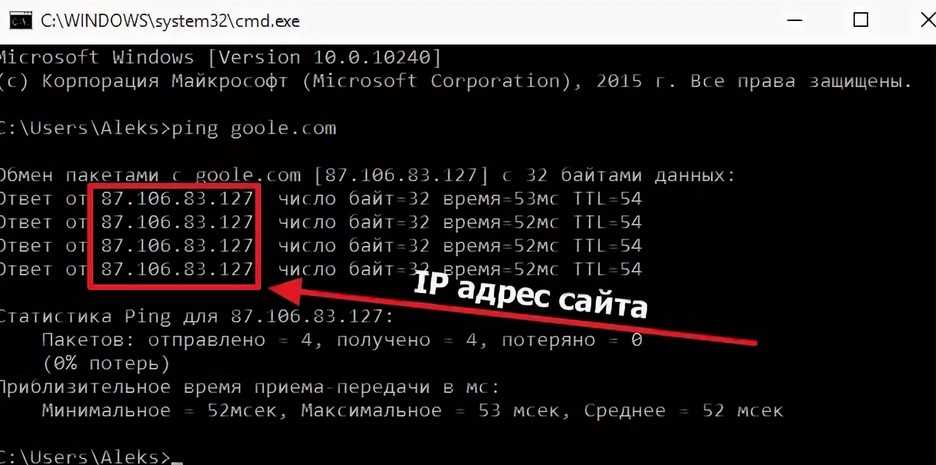 net или networksolutions.com, которые предлагают службы запросов к базе данных WHOIS. Поиск определенного имени сайта дает результат, аналогичный следующему:
net или networksolutions.com, которые предлагают службы запросов к базе данных WHOIS. Поиск определенного имени сайта дает результат, аналогичный следующему:
Текущий регистратор: REGISTER.COM, INC. IP Адрес: 207.241.148.80 (ARIN & RIPE IP поиск) . . .
В методе WHOIS обратите внимание, что IP-адреса хранятся статически в базе данных и, следовательно, не требуют, чтобы веб-сайт был онлайн или доступен через Интернет.
Использование списков IP-адресов
На популярных веб-сайтах публикуется и публикуется информация об IP-адресах через стандартные веб-поиски, поэтому, если вы ищете IP-адрес для Facebook, вы можете найти его в Интернете с помощью простого поиска.
Насколько публикация полезна?
Нажмите на звезду, чтобы оценить!
Средняя оценка / 5.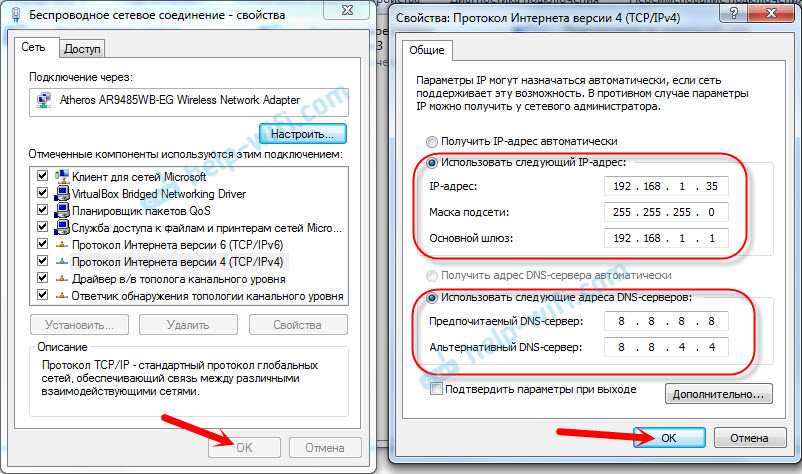
Оценок пока нет. Поставьте оценку первым.
Статьи по теме:
Как определить статический IP-адрес для установки на IP-телефоне
- Последнее обновление
- Сохранить как PDF
Содержание
- Цель
- Применимо к
- Процедура
- Если телефон не в сети или не может предоставить достоверную информацию о сети
- Запуск ipconfig на ПК с Windows
- Информация о сети в macOS
- Если телефон не в сети или не может предоставить достоверную информацию о сети
- Дополнительная информация
Задача
Определите статический IP-адрес вашего IP-телефона.
Примечание: Мы настоятельно рекомендуем проконсультироваться с ИТ-специалистом или специалистом по сети при настройке дополнительных параметров сети.
По возможности сетевой администратор должен всегда проверять IP-адрес, а также назначать и регистрировать любой статический IP-адрес, чтобы избежать конфликтов в будущем.
Применяется к
- IP-телефонам
- IP-адрес
- Статический IP
Процедура
Если телефон активен в сети и настроен, рекомендуется использовать уже присвоенный ему IP-адрес. Это должно быть доступно через меню телефона Настройки (найдите меню Статус сети ).
Как правило, это также предоставит вам Subnet и Gateway информация, которая потребуется для выполнения процедуры (в противном случае используйте ipconfig , как описано ниже). Если этот параметр доступен, запишите текущий IP-адрес , Подсеть и Шлюз , а затем установите статический IP-адрес в соответствии с процедурой для вашего телефона.
Пользователи IP-телефонов Aastra: Телефоны Aastra не предоставляют информацию о подсети и шлюзе. Проконсультируйтесь с сетевым администратором или см. ниже информацию о том, как получить эти адреса.
Если телефон не в сети или не может предоставить достоверную информацию о сети
Можно определить доступный IP-адрес с помощью ipconfig на компьютере в той же подсети, что и телефон.
Сначала определите доступный диапазон IP-адресов . Убедитесь, что вы не назначаете IP-адрес, который уже используется в сети, что может привести к конфликтам. Диапазон доступных IP-адресов можно определить через маршрутизатор (см. документацию производителя). Запишите диапазон и продолжайте.
Запуск
ipconfig на ПК с Windows- Откройте меню Пуск .

- В строке Search/Run введите cmd или команду , затем нажмите Enter . Откроется окно Command Prompt .
- Или нажмите 9.
- В командной строке введите ipconfig или ipconfig/all , затем нажмите Введите 90. Это должно вернуть компьютеру IP-адрес , Подсеть и Шлюз по умолчанию 9.0074 информация.
- Примечание: Если вам не удалось получить информацию о подсети и шлюзе с самого телефона, сделайте это сейчас.
- Используя доступный диапазон IP-адресов, определенный вашим маршрутизатором, запустите команду ping на адрес в этом диапазоне, чтобы убедиться, что он свободен для использования.
 В командной строке введите: ping [IP-адрес] , затем нажмите Введите . (Пример: эхо-запрос 192.168.0.200)
В командной строке введите: ping [IP-адрес] , затем нажмите Введите . (Пример: эхо-запрос 192.168.0.200) - Если вы получили ответ на сообщение , значит, этот IP-адрес уже используется в сети (и вам не следует его назначать).
- Если вы получили сообщение Время запроса истекло , то IP-адрес доступен для назначения и вы можете его использовать.
Запишите IP-адрес , который вы собираетесь использовать, а также Подсеть 9.0051 и Шлюз и установите статический IP-адрес в соответствии с процедурой для вашего телефона.
Сетевая информация в macOS
В macOS сетевая информация доступна через Системные настройки.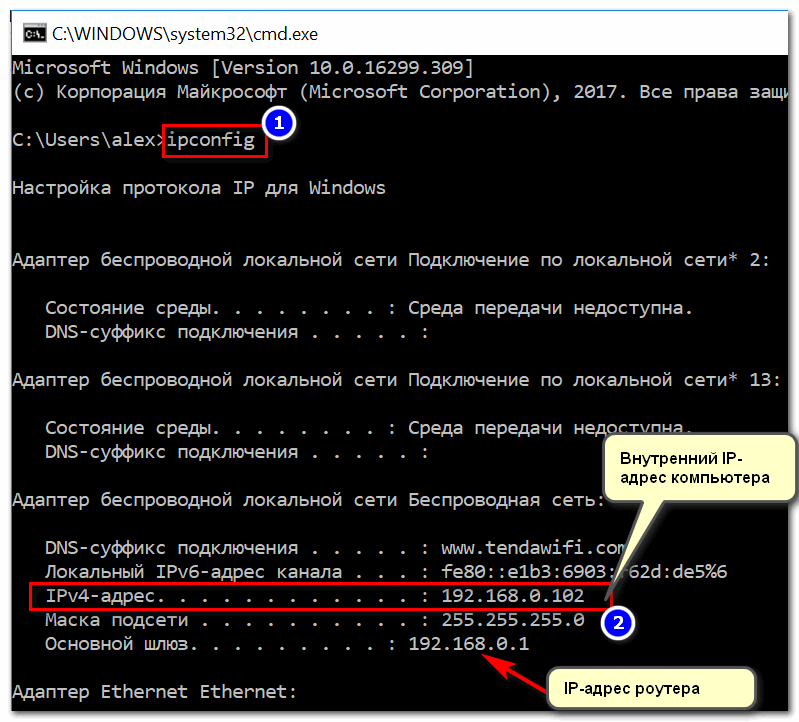
- Откройте Системные настройки.
- Нажмите Сеть .
- Нажмите Дополнительно .
- Перейдите на вкладку TCI/IP . IP-адрес и подсеть доступны здесь.
Дополнительная информация
Переключение телефона с DHCP на статический IP-адрес может быть полезным способом решения проблем с подключением, таких как ошибки URL-вызов отключен. Это также может решить некоторые, но не все проблемы с качеством связи.
- Наверх
- Была ли эта статья полезной?
- Тип изделия
- Практическое руководство
- Уверенность
- Утверждено
- Помечено
- Не отмечен
- Управление
- Опыт
- KCS включен
- Да
- Видимость
- Общедоступный
- Теги

Найти/получить IP-адрес сервера, веб-сайта или домена
Если вы хотите узнать, как найти IP-адрес сервера, домена или веб-сайта, вы попали по адресу. Это удивительно просто найти. Включая пинг IP-адреса веб-сайта, существует три простых метода определения IP-адреса веб-сайта, сервера и домена. Давайте рассмотрим три простых метода в этой статье.
Как найти IP-адрес сервера
Если вы хотите узнать, как найти IP-адрес сервера, просто выполните следующие действия.
1. Перейдите к нашему инструменту поиска DNS .
2. В поле Домен введите имя своего домена.
3. В списке Тип записи выберите значение A из раскрывающегося списка.
4. Нажмите кнопку Поиск DNS .
Как найти IP-адрес домена
Если вы хотите найти IP-адрес домена, вы также можете использовать наш инструмент поиска DNS.
1. Перейдите к нашему инструменту поиска DNS .
2. В поле Домен введите имя своего домена.
3. В списке Тип записи выберите значение A из раскрывающегося списка.
4. Нажмите кнопку Поиск DNS .
3 метода определения IP-адреса вашего веб-сайта, сервера и домена
Все три из следующих методов могут помочь вам найти и получить IP-адрес вашего веб-сайта, сервера и домена. Однако в некоторых случаях IP-адрес, указанный в вашем Приветственное письмо Nexcess может не совпадать с IP-адресом, предоставленным службой поиска или командой ping для домена. Это может быть связано с незавершенной миграцией, использованием прокси-сервисов, таких как CloudFlare, или другими причинами.
1. Найдите IP-адрес веб-сайта, IP-адрес домена и IP-адрес сервера в приветственном письме
Если вы являетесь клиентом Nexcess, мы указали ваш IP-адрес в приветственном письме Nexcess , которое вы получили при первом подключении к нашим услугам.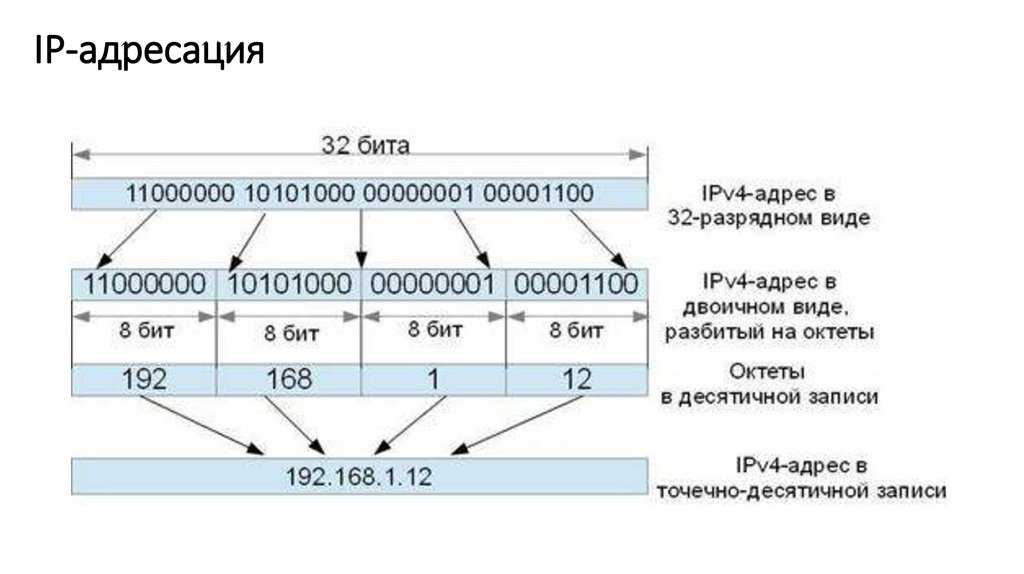 Если вы не можете найти это электронное письмо, рассмотрите один из других вариантов (проверка глобальной системы доменных имен (DNS) или проверка IP-адреса веб-сайта).0041
Если вы не можете найти это электронное письмо, рассмотрите один из других вариантов (проверка глобальной системы доменных имен (DNS) или проверка IP-адреса веб-сайта).0041
Клиенты Nexcess могут связаться с нашей службой поддержки по электронной почте или через клиентский портал . Служба поддержки Nexcess будет рада найти и предоставить вам IP-адрес веб-сайта, сервера и домена.
2. Найдите IP-адрес веб-сайта, IP-адрес домена и IP-адрес сервера с помощью службы поиска
Мы предоставляем очень полезный инструмент проверки глобальной системы доменных имен (DNS), который можно использовать для поиска и получения IP-адреса вашего домена. :
- В домене введите ваше доменное имя.
- В списке Тип записи выберите A .
- Щелкните Поиск .
3. Проверка IP-адреса веб-сайта и поиск IP-адреса домена, IP-адреса веб-сайта и IP-адреса сервера с помощью команды Ping для домена
Если вы знаете, как получить доступ к командной строке или эмулятору терминала, вы можете использовать ping Команда для поиска и получения вашего IP-адреса для вашего домена:
1.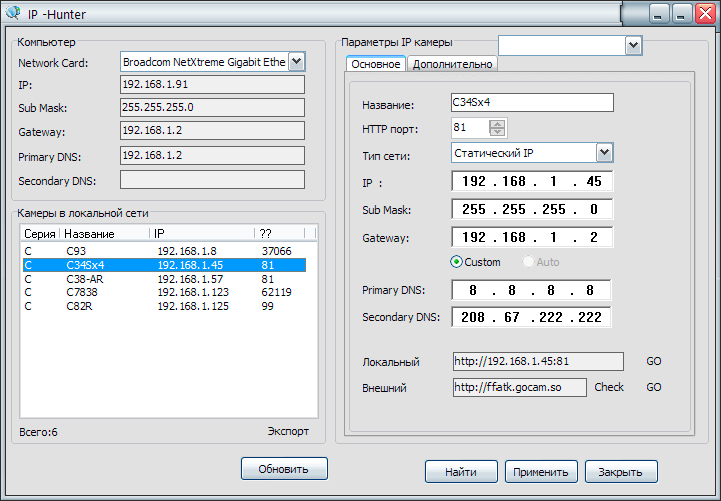 В командной строке введите ping , нажмите пробел, а затем введите соответствующее доменное имя или имя хоста сервера.
В командной строке введите ping , нажмите пробел, а затем введите соответствующее доменное имя или имя хоста сервера.
2. Нажмите Ввод.
Заключительные мысли: как найти IP-адрес сервера, веб-сайта или домена
Хотя в этом руководстве не описаны все способы поиска IP-адреса, оно должно познакомить вас с несколькими различными способами. Теперь вы знаете, как узнать IP-адрес веб-сайта, сервера или домена. Используйте любой из этих трех методов, чтобы найти IP-адреса в будущем.
Если вы владелец веб-сайта, вы знаете, что выбор надежного веб-хостинга имеет решающее значение. Хороший хостинг, такой как Nexcess, может обеспечить необходимую скорость вашего веб-сайта в дополнение к безопасности, масштабируемости и многому другому.
Еще не являетесь клиентом Nexcess ? Ознакомьтесь с нашими полностью управляемыми решениями для хостинга. Также доступна возможность общения с экспертом.
Начните свой путь к успеху с помощью наших полностью управляемых решений для хостинга уже сегодня.

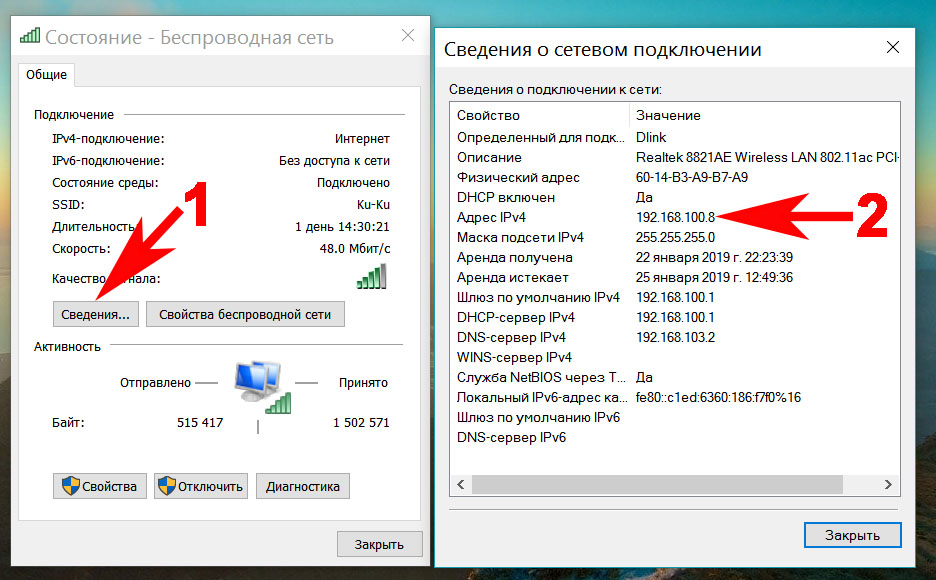 0.0.1
0.0.1 168.1.210
168.1.210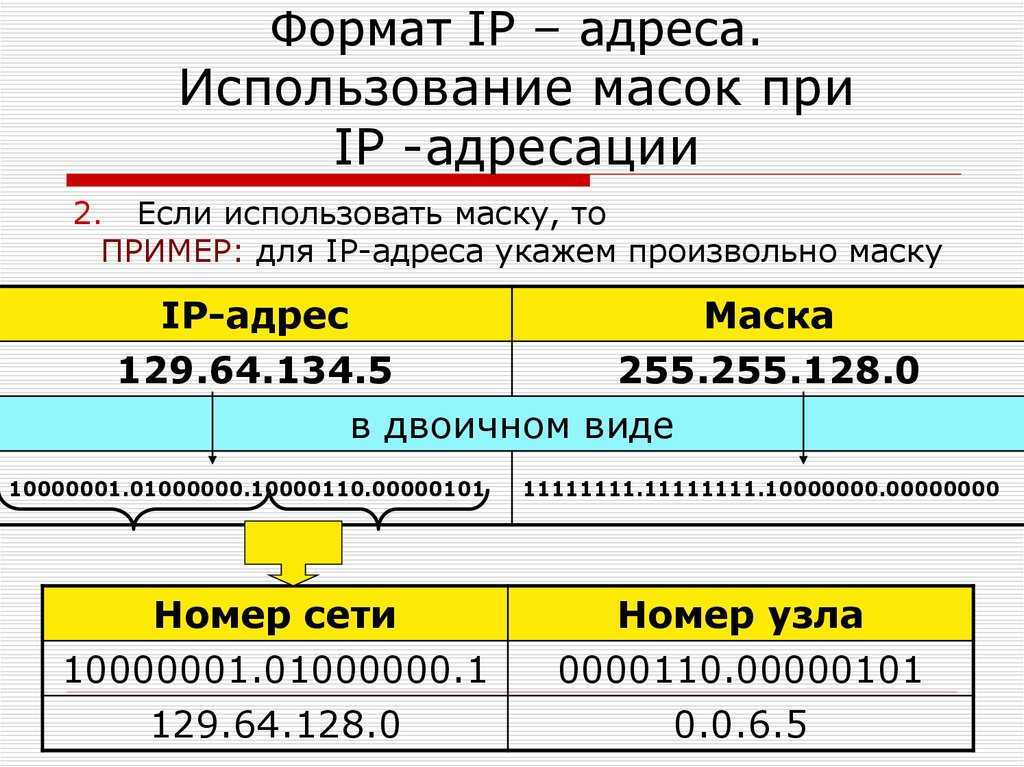 com
com По возможности сетевой администратор должен всегда проверять IP-адрес, а также назначать и регистрировать любой статический IP-адрес, чтобы избежать конфликтов в будущем.
По возможности сетевой администратор должен всегда проверять IP-адрес, а также назначать и регистрировать любой статический IP-адрес, чтобы избежать конфликтов в будущем.
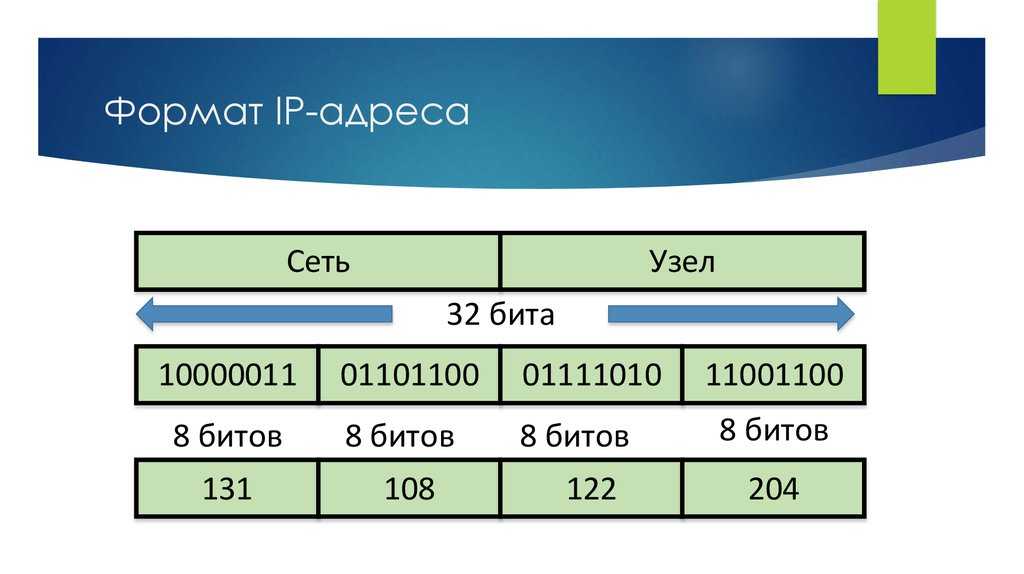 В командной строке введите: ping [IP-адрес] , затем нажмите Введите . (Пример: эхо-запрос 192.168.0.200)
В командной строке введите: ping [IP-адрес] , затем нажмите Введите . (Пример: эхо-запрос 192.168.0.200) 